Усиливает ли роутер сигнал интернета?
Как усилить мобильный интернет за городом


Содержание
Содержание
В городах проблем с мобильным интернетом обычно нет: он ловит везде с хорошей скоростью и есть возможность выбирать из нескольких операторов — у кого сигнал мощнее, скорость выше и гигабайт дешевле. Увы, интернет-идиллия часто прекращается с выездом за городскую черту. На индикаторе уровня сигнала 1-2 полоски и очередная серия любимого сериала превращается в унылое слайд-шоу. Что можно с этим сделать — разберемся здесь.
Простые способы решения
Прежде чем искать различные технические приспособления для усиления сигнала, попробуйте более простые меры. В первую очередь проверьте, нет ли в нужной точке других операторов сотовой связи с лучшим уровнем сигнала. Мобильные сети постоянно расширяются и совершенствуются — если год назад на вашей даче был только один оператор, то сегодня их там может быть уже несколько. Зоны покрытия всех операторов можно посмотреть в Интернете, например, на сайте.

Если операторы не менялись, то узнайте как обстоят дела со связью у соседей, так как дело может быть в вашем устройстве. Только убедившись, что связь у всех одинаково плохая, независимо от марки смартфона и оператора сотовой связи, начинайте подбирать технические решения проблемы.
4G-модем + усилитель сигнала
Если вы используете 3g-модем, но мощности сигнала не хватает для приемлемой скорости, можно воспользоваться усилителем интернет-сигнала. Самые недорогие усилители представляют собой просто USB-удлинитель с креплением — с их помощью можно приподнять модем повыше: поставить его на полку или прикрепить присоской на оконное стекло. Иногда этого бывает достаточно. Впрочем, можно купить обычный USB-удлинитель,
а модем подвесить на гвоздик — эффект будет тот же.
На моделях подороже к USB-удлинителю добавляется металлический отражатель, в центр которого следует поместить модем и направить получившуюся конструкцию на ближайшую вышку сотовой связи.
Обратите внимание на коэффициент усиления антенны — чем он больше, тем лучше. Усилители сигнала на базе направленной антенны с коэффициентом усиления 15–17 дБ прилично улучшают ситуацию с сигналом сотовой сети.
Но для подключения такой антенны у вашего модема должен быть соответствующий разъем. Имейте в виду, что существует несколько видов разъемов: на модеме это может быть TS9 или CRC9, а на антенне — TS9, CRC9 или более крупногабаритный SMA.
Обратите внимание на кабель подключения, идущий в комплекте с антенной. Вам важен тот конец, который подключается к модему (пигтейл) — разъем на нем должен соответствовать разъему на модеме. Если с подбором разъемов возникли какие-то проблемы — в продаже есть множество переходников.
Настройка такого комплекта сводится к настройке модема и установке антенны. Модем
у каждого оператора настраивается по-разному, как правило, на сайте оператора есть подробное описание. Чаще всего нужно установить специализированное ПО — обычно,
с самого модема, как с флешки — запустить и ввести в соответствующие поля данные
от оператора.

Антенну следует устанавливать в точке наилучшего приема сигнала и ориентировать в сторону ближайшей вышки сотовой связи вашего оператора. Если вы не уверены, в каком направлении ориентировать антенну, можете воспользоваться специальной программой, например, HLS (Huawei level signal) или Mobile Data Monitoring Aplication (MDMA). Программе потребуется задать номер порта, к которому подключен GSM-модем, после чего она начнет выводить уровень сигнала сотовой сети в реальном времени.

Меняя положение антенны, можно добиться максимального уровня сигнала. Не забудьте,
что уровень сигнала — величина отрицательная, поэтому, чем ближе она к 0, тем лучше. Для уверенного подключения к интернету желательно, чтобы уровень был не меньше -80. -85 dBm. Если получить желаемый уровень сигнала сразу не получается, попробуйте поднять антенну повыше.
Мачту и антенну к ней крепите очень надежно. Крупные антенны обладают приличной парусностью: сильный ветер может повредить устройство, если оно не будет надежно закреплено.
Антенна + 4G-модем + роутер
А если остальные члены семьи тоже хотят «в Интернет»? Тогда наилучшим решением будет установка роутера с 4G-модемом и внешней антенной. Разумеется, следует подобрать роутер
с поддержкой 3G/4G модема.
Настройка производится аналогично предыдущему разделу. Разница только в том, что предоставленные оператором данные нужно будет вводить в веб-интерфейсе роутера.

Более простое решение — использовать Wi-Fi роутер 3G/4G. Фактически — это простой роутер со встроенным 3G/4G-модемом. При покупке такого устройства убедитесь, что у роутера есть разъем для подключения внешней GSM-антенны и он соответствует разъему на пигтейле антенны.
Репитер

Если вы хотите, чтобы на дачном участке улучшилась именно голосовая связь, а не Интернет, следует воспользоваться усилителем сигнала сотовой связи. Он представляет собой пару антенн:
- Принимающая (внешняя), обычно направленная. Устанавливается на высоком месте
и направляется в сторону ближайшей вышки сотовой связи. - Передающая (внутренняя), обычно круговая. Устанавливается в центре участка и передает усиленный сотовый сигнал всем потребителям поблизости. Передающих антенн может быть несколько, тогда их надо равномерно расположить по участку, обеспечив максимальное его покрытие.
Обратите внимание, что разные модели поддерживают различные стандарты сотовой связи. Усилители сигнала GSM-900/1800 улучшат ситуацию только с голосовыми вызовами — скорость и качество соединения мобильного интернета останутся без изменений.
Если вам нужны и интернет, и сотовая связь, выбирайте среди моделей с поддержкой UMTS-900/2100.
Описанные способы позволяют добиться приемлемой скорости мобильного интернета, если
в 10–15 километрах поблизости есть хотя бы одна вышка сотовой связи. Проблемы могут возникнуть только при большой удаленности от цивилизации или в местах со сложным рельефом. Увы, отсутствующий сигнал усиливать бесполезно — в таких случаях поможет только спутниковый интернет.
Как усилить сигнал Wi-Fi сети? Увеличиваем дальность Wi-Fi
Решил подготовить статью с советами по усилению сигнала Wi-Fi сети. В интернете, есть много разных статей на эту тему, но практически в каждой статье, очень много ненужной информации. Точнее, множество рекомендаций по каким-то настройкам, которые не имеют никакого отношен к увеличению радиуса сигнала Wi-Fi и никак не могут влиять на радиус действия самой сети.
Если мы говорим об усилении сигнала Wi-Fi, то конечно же имеем введу именно радиус покрытия самой сети, то есть дальность действия Wi-Fi. Для примера: купили мы роутер, установили, настроили, а в самых дальних комнатах Wi-Fi вообще не ловит, или уровень сигнала слишком слабый. Или же, роутер установлен на первом этаже (где сигнал есть) , а на втором этаже сигнал уже очень слабый, или вообще отсутствует. Обычная ситуация, с которой сталкиваются многие, да я с сам с этим сталкивался.
От чего зависит радиус действия Wi-Fi сети? Очень много разных факторов: от самого роутера (количества и силы антенн) , от стен в вашем доме, от количества соседних Wi-Fi сетей, от расположения роутера, каких-то других помех и т. д. Многие просят посоветовать роутер, который например обеспечит стабильный сигнал Wi-Fi для трехкомнатной квартиры, частного дома, и т. д. В таких случаях, невозможно посоветовать ничего конкретного. У всех разные условия, разные стены и т. д. Единственно, что я могу посоветовать, это приблизительно ориентироваться на площадь вашего дома. Если у вас например однокомнатная квартира, то даже недорогой роутер, с одной антенной мощностью в 3 dBi без проблем справится со своей задачей. Ну а если у вас дом, или квартира побольше, то берите устройство подороже. Хотя, и цена не всегда аргумент. Есть у меня роутер Asus RT-N18U – дорогой, три антенны, какая-то там фирменная функция Asus, которая увеличивает радиус покрытия сети. Так вот, при одинаковых условиях, на одинаковом расстоянии, он показывает результат не намного лучше, чем у того же D-link DIR-615/A. У которого антенны внутренние, да и дешевле он в несколько раз.
Как в настройках роутера усилить сигнал Wi-Fi?
Если вы уже купили, и установили у себя дома, или в офисе роутер, и Wi-Fi ловит не везде, где вам нужно, то можно попробовать усилить беспроводную сеть. Как это сделать, мы сейчас рассмотрим. Усилить сигнал можно как с помощью настроек в роутере, так и с помощью отдельных устройств, и приспособлений.
1 Поиск и смена канала на роутере. Если у вас устройства видят много доступных для подключения сетей ваших соседей, то все эти сети, могут загружать канал, на котором работает ваша сеть, и тем самым уменьшит радиус действия сети.
Можно попробовать, в настройках роутера задать какой-то статический канал, или же поставить Auto. Здесь нужно экспериментировать. Если вам не лень, то с помощью программы inSSIDer вы можете найти более свободный канал, и задать его в настройках вашего роутера.

Я не буду подробно расписывать, просто даю вам ссылку на статью Как найти свободный Wi-Fi канал, и сменить канал на роутере? В ней я подробно рассказывал о каналах, и о том как найти не загруженный канал. Так же, там есть инструкция по смене канала на роутерах разных производителей.
2 Переводим свою сеть в режим работы 802.11N. Как правило, по умолчанию на всех роутерах беспроводная сеть работает в смешанном режиме b/g/n (11bgn mixed) . Если принудительно заставить роутер транслировать Wi-Fi в режиме работы 802.11N, то это может увеличить не только скорость, но и радиус покрытия Wi-Fi (если на вашем роутере более одной антенны) .
Единственная проблема в том, что если у вас есть старые устройства, которые не поддерживают режим 802.11N, то они просто не будут видеть вашу сеть. Если у вас нет старых устройств, то без сомнений переключите свою сеть в режим n. Сделать это очень просто. Заходим в настройки роутера, обычно по адресу 192.168.1.1, или 192.168.0.1 (подробную инструкцию по входу в настройки смотрите здесь).
В настройках откройте вкладку, где настраивается беспроводная сеть. Называются они обычно так: Wi-Fi, Беспроводной режим, Беспроводная сеть, Wireless и т. д. Найдите там пункт Режим беспроводной сети (Mode) и установите в нем N only. То есть, работа сети только в режиме N.
Для примера: смена режима беспроводной сети на роутере Asus

Сохраните настройки и перезагрузите роутер. Если появляться проблемы с подключением устройств, то верните обратно смешанный режим.
3 Проверяем мощность передачи в настройках маршрутизатора. На некоторых роутерах, есть возможность выставить уровень мощности беспроводной Wi-Fi сети. Насколько я знаю, по умолчанию стоит максимальная мощность. Но, можно проверить.
В роутерах Asus, эти настройки меняются на вкладке Беспроводная сеть — Профессионально. В самом низу, есть пункт «Управление мощностью передачи Tx power». Там есть шкала, которую можно регулировать в процентах. Выглядит это вот так:

На роутерах Tp-Link открываем вкладку Wireless — Wireless Advanced. Пункт Transmit Power позволяет настроить силу сигнала. Значение High – означает максимальная мощность.

Эти настройки больше пригодятся в том случае, если вы захотите наоборот, уменьшить мощность сигнала вашего Wi-Fi роутера.
Как увеличить радиус действия Wi-Fi сети с помощью дополнительных устройств?
1 Установка репитера, или настройка второго роутера в режиме усилителя. Из всех рекомендаций, которые вы здесь увидите, или вообще найдете в интернете, этот способ самый эффективный и надежный. Правда, придется потратится на репитер.
Репитер (повторитель) , это небольшое устройство, которое нужно установить в том месте, где сигнал вашего Wi-Fi еще есть, но он уже не очень сильный. А репитер просто будет расширять вашу главную сеть, т. е. «передавать» ее дальше. Об этих устройствах я подробно писал в статье: что такое Wi-Fi репетир (повторитель), как он работает, и что значит роутер в режиме репитера?
В качестве репитера могут выступать обычные роутеры. Вот инструкции по настройке роутеров ZyXEL и Asus в режиме повторителя:
Если у вас Wi-Fi не «добивает» в какие-то комнаты, то установка повторителя решит эту проблему. А если у вас дом в несколько этажей, то на первом этаже можно установить роутер, а на втором репитер. Отличная и рабочая схема.
2 Смена антенн роутера на более мощные. Если на вашем роутере съемные антенны, то можно купить более мощные, и тем самым немного увеличить покрытие вашей сети. Почему немного? Да потому, что замена антенн как правило дает не очень хороший результат. Он есть, но не такой что бы увеличить радиус на несколько комнат. В любом случае, придется тратится на антенны. И мне кажется, что намного лучше потратить эти деньги на репитер. Да, он будет стоить дороже, но пользы от него намного больше.

Если решите менять антенны, то берите мощные, с усилением в 8 dBi. Но, стоят они дорого, и несколько таких антенн будут стоить как повторитель.
3 Покупка нового роутера, переход на 5 GHz. Можно купить более мощный, дорогой роутер. А лучше, роутер с поддержкой диапазона 5 GHz. В чем плюс диапазона 5 GHz? Он практически свободный, сейчас большинство всех сетей и других устройств работают в диапазоне 2.4 GHz. Меньше помех – больше скорости и более стабильная работа сети.
Есть такие места, где Wi-Fi сеть на 2.4 GHz практически не работает. Все время глючит, пропадает соединение, низкая скорость и т. д. А все из-за того, что там очень много разных сетей. Вот в таких случаях, переход на 5 GHz решает все проблемы.
Но покрытие сети в диапазоне 5 GHz будет меньше по сравнению с диапазоном 2.4 GHz. Такая особенность частоты 5 GHz.
Еще несколько советов по увеличению дальности Wi-Fi
1 Выберите правильное расположение вашего роутера. На самом деле, это очень хороший и эффективный совет. Как правило, все устанавливают маршрутизаторы при входе, или в каких-то дальних комнатах. Правильное расположение роутера позволит правильно распределить сигнал, тем самым увеличить дальность Wi-Fi.
Проще говоря, нужно устанавливать роутер как можно ближе к центру дома. Да, это не всегда получается, так как к роутеру нужно прокладывать кабель, а тянуть его на середину дома не очень удобно. Но, даже незначительные передвижения роутера, смогут увеличить уровень сети в нужных вам комнатах. А еще, нужно помнить о том, что стены это враг Wi-Fi сетей.
2 Самодельные усилители для Wi-Fi антенн. Можно найти много инструкций, в которых показано изготовление усилителей для роутера. Как правило, это обычная фольга, и жестяные банки. Получается, что если с одной стороны антенны поставить лист фольги, то сигнал будет от нее отбиваться и направляться в нужном нам направлении.

Я считаю, что это все ерунда. Во-первых, разрезанная банка из пива, или кусок фольги сзади роутера выглядит не очень красиво, а во-вторых, от этого нет практически никакого эффекта. Можете проверить.
Вот такие советы. Думаю, вы нашли для себя подходящий способ увеличить дальность Wi-Fi сети. Делитесь своими советами в комментариях!
Усилить сигнал WiFi
Беспроводный модем имеет обычно диапазон 30 метров. Многие причины могут понизить диапазон и занизить сигнал. Возникновение помех имеет возможность следующими факторами: металлом, толстыми стенами, сигналы от остальных приборов, которые используют беспроводные частоты (мобильники, СВЧ печки). Разберем простые способы, чтобы усилить сигнал WiFi.
9 Способов как усилить сигнал WiFi роутера своими руками
1. Минимизировать использования устройств на частоте 2.4 ГГц
Чаще всего мешает бытовая техника: Радиотелефоны, СВЧ печки, системы безопасности, телевизионный пульт ДУ. Придется заменить устройства или отключать их при использовании wifi. Что бы проверить какое устройства создает помеху нашему сетевому трафику, можно по очереди отключать устройства и смотреть на уровень сигнала. В таком случае мы будем примерно знать что нам мешает.

2. Переместить ваш роутер
Иногда решение очень простое. Нужно просто найти наиболее высокую и комфортную точку для модема.
- Выберите высокую точку вашего модема, чтобы усилить эффективную дальность вещания. Чем выше тем лучше.
- Попробуйте разместить в центре вашего жилого помещения для большего охвата территории. В центре и высоко.
- Приблизьте свои устройства к сети, если возможно.
- Найдите место, где плохо ловит соседский wifi, попробуйте разместить модем на той точке.
- Отойдите от любого металла: железные полки, ящики и подобные вещи. (Если используйте ноутбук к примеру)
- Отойти от радиотелефонов, микроволновок.
- Попробуйте применить все вышеперечисленные пункты в один.
3. Поменять режим вещания роутера
Выберите новый стандарт 802.11 N в настройках модема, если поддерживает. 802.11 N предлагает гораздо больший радиус действия и силу сигнала по сопоставлению с устройствами стандартов 802.11 a/b/г. ( Настройка модема HG532e huawei со скрытыми функциями . Чтобы появилась функция смены вещания 802.11N, нужно войти с правами супер админа.)

4. Переключить канал роутера на свободный
Модемы работают на каналах от 1 до 11. Изменение канала, позволит роутеру создать четкий сигнал между другими беспроводными устройствами. Для тестирования в помещении на каком канале находится сеть wifi, можно воспользоваться программой Acrylic :
- Наша сеть.
- На каком канале находится и режим вещания 802.11-n.
- Розовый цвет наше покрытие на 10 канале.
- Видим, что две сети (розовый, голубой) находятся на одном и том же канале 1, они мешают друг другу.
- Можете проверить статус рейтинга настройки.
Что имеем? Ровно то, что две сети wifi у моих соседей, находятся на одном и том же канале, тем самым мешая друг другу. Выбирайте канал на котором меньше подключено сетей wifi или вообще не подключено.

5. Усилить мощь передачи роутера
Прочитайте инструкцию на вероятность опции xmit, мощности вашего модема: количество энергии он использует для передачи сигнала. Можете усилить это число до 45 (mW). Знайте, Вы рискуете перегреть или повредить маршрутизатор.
Пример двух модемов. Ищите настройку Transmit power и повысьте ее. На первом рисунке выбрать пункт High. На втором укажите максимальное значение 20.


6. Сменить стандартную антенну роутера
Найти другую антенну от старого роутера, если она мощнее и заменить ее, что обеспечит большую мощность. Не все маршрутизаторы позволяют откручивать привычно антенну. Она крепиться су-цельно, многие делают так как на видео.

7. Сделать направленную волну вай фай
Направить вашу сеть wifi не в 360 градусов, а меньше, тем самым остальные волны будут отражаться и направляться в одну сторону, что даст небольшой эффект. Вырежьте с банок пива, как на картинке. Лучше всего подходит, когда соединить нужно два роутера, работающих в режиме: wds, повторитель. Вы должны понять, что wifi будет плохо работать за закрытой частью банки. Этот способ, как дать больший коэффициент целенаправленной волны.

8. Установить репитер
Называют еще «Повторитель». Расширяет сеть получаемого сигнала. Повторитель принимает сигнал от модема и усиливает его, чтобы увеличить диапазон. Продается в виде блока, который нужно воткнуть в розетку после быстрой настройки. Имеют множества маршрутизаторов опцию «Репитера».

9. Установка усилителя wifi (Бустер)
Подрубить усилитель, называемый бустер, конкретно к модему. Бустер лучше чем повторитель. Репитер усиливает лишь мощь имеющего сигнала, а не силу диапазона, что не скажешь про бустер. Применяйте двунаправленный «Бустер» для увеличения скорости.
Как усилить сигнал Wi-Fi роутера — самые эффективные решения

Проблема с низким уровнем сигнала Wi-Fi в многоквартирных домах сейчас одна из самых насущных в настоящий момент. С ней упорно сталкивается каждый третий обладатель беспроводного роутера или PON-терминала. Сейчас можно встретить массу советов, инструкций и рекомендаций. Я попробую собрать все наиболее популярные способы решения проблемы — от самых дешёвых до самых эффективных. Да. к сожалению самые эффективные способы увеличить зону покрытия Вая-Фая по совместительству и самый дорогой. Но обо всём по-порядку.

Что влияет на сигнал Wi-Fi и зону покрытия
Соседские Вай-Фай сети . Первый и самый критичный фактор, влияющий на качество работы беспроводной сети роутера не микроволновки, как многие думают — нет. Больше всего на это влияют такие же роутеры, что стоят у соседей. И если в новом ещё на данный момент диапазоне 5 ГГц это ещё не проявляется, то в обычном диапазоне 2,4 ГГц сейчас уже сложилась критическая ситуация. Чем больше у Вас соседей с Вай-Фаем — тем хуже сигнал Вашего роутера покрывает Вашу квартиру. Благодаря помехам от соседских устройств Ваша беспроводная точка доступа потеряет практически половину своей мощности уже на удалении трёх метров. То есть раньше один маршрутизатор без проблем работал на всей площади квартиры, а сейчас только на половине.
Препятствия на пути сигнала . Это не только стены и потолки помещения, но ещё и мебель, бытовая техника, межкомнатные и металлические двери и всё остальное, что находится между Вай-Фай роутером и устройством-клиентом: телефоном, планшетом или ноутбуком. У меня в практике был случай, когда точка доступа стояла в экранированной комнате и стоило закрыть дверь — сеть пропадала. Сразу скажу — больше всего сигнал Wi-Fi не любит арматуру и керамзит, листовой металл, стальные каркасы и стеллажи, трубы водоснабжения, крупные настенные аквариумы и зеркала.
Бытовая техника . Здесь кроме опять к той же многострадальной микроволновке можно присовокупить ещё кучу оборудования — большие ЖК-телевизоры и плазменные панели, радиотелефоны, bluetooth-колонки, радионяни. Даже длинный кабель USB 3.0, лежащий вдоль стенки, так же может отрицательно повлиять на качество работы беспроводной сети.
Усиление сигнала Wi-Fi без финансовых затрат
Здесь я покажу пару способов, которые могут помочь улучшить сигнал сети Вай-Фай в определённом направлении и при этом без финансовых вложений. Их совсем немного, но иногда они могут помочь. Если же Вам нужно значительно расширить зону покрытия, то тут без некоторых финансовых затрат обойтись не получится. Погнали по очереди.
Перемещение роутера по дому
Первый и главный совет для всех, кто хочет максимально усилить сигнал Wi-Fi роутера и при этом сделать это совершенно бесплатно — это правильно разместить свой маршрутизатора в доме.

Дело в том, что зона покрытия Вай-Фая представляет собой сферу, центральной точкой которой является роутер. Проанализируйте как и где по дому вы чаще всего используете беспроводную сеть, после чего подберите место для роутера таким образом, чтобы во всех этих местах был максимально возможный уровень сигнала. Вот и вся хитрость. Можно смещать точку доступа так, чтобы добиться максимального уровня качества сигнала Wi-Fi в нужном Вам направлении.
Установка максимальной мощности
Не на всех роутера выставлен максимальный уровень излучения передатчика. А на некоторых используется автоматический выбор мощности сигнала. В этом случае можно вручную выставить максимальное значение мощности сигнала Вай-Фая и тем самым улучшить приём.
Чтобы это сделать Вы должны зайти в настройки своего WiFi-роутера через его IP-адрес — обычно это 192.168.1.1 или 192.168.0.1 — после чего открыть расширенные параметры беспроводной сети:
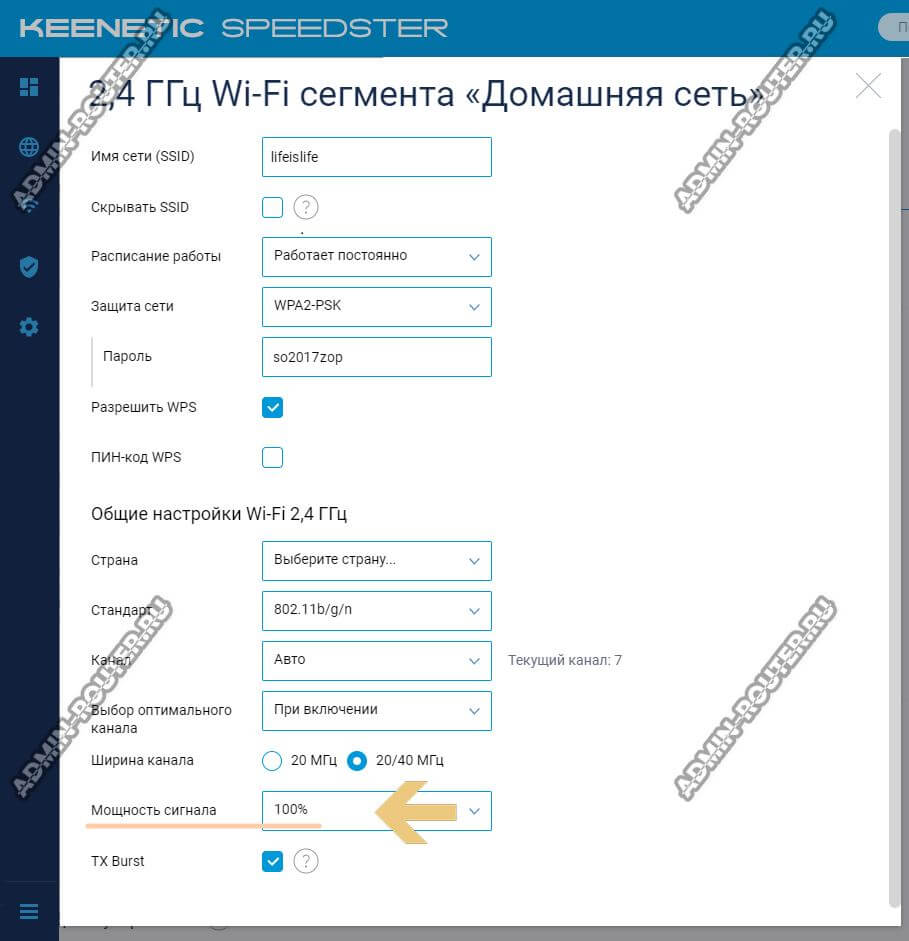
Здесь Вы найдёте параметр «Мощность сигнала» или «Transmit Power» и выставить ему значение High или 100%. После этого надо перезагрузить роутер и оченить качество работы сети.
Замечание:
1. Этот «финт» иногда помогает в зашумлённых соседскими сетями местах. Хотя правильным было бы и Вам и Вашим соседям уменьшить уровень сигнала таким образом, чтобы и своя сеть работала и другим не мешала, но это наверное нереально.
2. Выставив максимальную мощность сигнала Вай-Фай Вы можете столкнуться с тем, что в самых дальних точках, на границе зоны покрытия, телефоны и планшеты будут видеть беспроводную сеть, но доступа в Интернет при этом не будет. Причина в том, что у них значительно более слабый передатчик и слабые антенны. Потому приём сети будет, а передачи — нет.
Манипуляции с антеннами Вай-Фай роутера
У любого роутера есть своя антенна Wi-Fi. В самых старых моделях она была одна, в более новых уже две и более. Сейчас беспроводные маршрутизаторы идёт либо с антеннами внутреннего исполнения, то есть размещёнными внутри корпуса, либо с внешними. В первом случае вообще ничего сделать не получится, а вот во втором можно попробовать поиграться с конструкцией. В Интернете можно накопать много разных проектов доработки, позволяющих усилить сигнал в каком-то конкретном направлении с помощью различных радиолюбительских конструкций. Например, вот такая:

Сами понимаете, что здесь никаких гарантий нет и поможет такое техническое решение или нет неизвестно, пока сам не попробуешь. Да ещё много напрямую зависит от конкретных условий. Да, практика такая есть и есть даже некоторый положительный эффект. Но информации об это очень и очень мало!
Всё, на этом все рабочие способы усилить Wi-Fi через настройки роутера закончились. Все остальные советы, такие как смена вручную радиоканала сети ,например, не работают, либо иметь одномоментный эффект и действуют кратковременно. Теперь перейдём к аппаратным способам усиления беспроводной сети.
Как усилить сигнал Wi-Fi дополнительными устройствами
Теперь я расскажу Вам о тех вариантах, которые реально работают и реально помогают. Но есть одно существенное «НО», из-за которого эти способы не всех устраивают — это финансовые затраты. Любое дополнительное устройство стоит денег и чем лучшие характеристики у него — тем оно дороже. Если говорить о
Мощная антенна для усиления сигнала Wi-Fi
Если Вам повезло и на роутере используются внешние съёмные антенны с разъёмом RP-SMA, то можно попробовать купить более мощные на 8 dBi ( либо даже на 12 dBi) и прикрутить. Это позволяет иногда до 30% усилить сигнал Wi-Fi роутера и немного расширить зону покрытия беспроводной сети.

Но тут есть подводные камни — у роутера будут значительно более мощные антенны, чем у подключаемых к нему гаджетов. Вы можете столкнуться с тем, что на телефоне или планшете сеть есть, индикатор показывает отличный приём, но ничего не работает и сайты не открываются.
Как увеличить действие сигнала Wi-Fi с помощью репитера
Вот мы и подошли к специальным техническим решениям для увеличения зоны покрытия беспроводной сети. Самый простой и дешёвый способ — купить WiFi-репитер. Это устройство выполняет роль ретранслятора-повторителя, который даёт выполнить усиление сигнала Wi-Fi сети в любом нужном направлении. То есть если у Вас в квартире в одной из комнат очень плохо ловит Вай-Фай (или не ловит совсем), то покупаете репитер и ставите его на границе действия сети.

Так же, при наличии проложенного кабеля, можно подключить WiFi-репитер к роутеру кабелем и тогда установить его ещё дальше. Кстати, при такой схеме подключения можно использовать какой-нибудь старый маршрутизатор, который жалко выкинуть. А теперь ему можно дать вторую жизнь!
В общем точка доступа-повторитель это самый доступный способ улучшить сигнал Вай-Фай роутера в квартире или доме по критерию цена/качество, при этом не вкладывая значительные суммы и не перестраивая всю свою домашнюю сеть!

У такого решения есть и минусы:
- Кроме плюсов у репитеров есть ещё и неслабый такой минус — это потеря общей скорости в сети. То есть скорость Вай-Фай падает в разы не только у тех, что через повторитель подключен, но и у тех, кто подцеплен к основному роутеру.
- Второй значительный минус — это то, что местоположение ретранслятора придётся достаточно скрупулёзно подбирать таким образом, чтобы и уровень сигнала для репитера был хороший, и в то же время у клиентских устройств со скоростью проблем не было.
- Необходимость переключения между сетями при перемещении между точками.

Wi-Fi Mesh система — расширяем сеть по-максимуму
На сегодняшний день самый лучший способ не просто улучшить Wi-Fi сигнал роутера но и расширить зону покрытия на всю площадь жилища без потери качества работы все домашней сети — это развёртывание Wi-Fi Mesh системы. Звучит достаточно сложно, а по факту ничего сложного. Что такое обычная бытовая Меш-система? Это несколько — обычно два или три роутера — которые связаны между собой по Вай-Фаю и представляющие из себя одну единую сеть. При этом подключение и настройка системы упрощена до минимума таким образом, чтобы даже неопытный пользователь смог всё установить и настроить.

В продаже сейчас можно найти достаточно много моделей Mesh-роутеров — от самых дешёвых от Tenda, Mercusys или Totolink и до самых топовых от TP-Link, ASUS и Zyxel . Прелесть решения в том, что Вы можете сначала купить минимальный комплект из двух устройств и потом, если возникнет необходимость, купить дополнительные и наращивать сеть до необходимых масштабов, вплоть до целого многоэтажного здания.

Главные плюсы WiFi Mesh:
- Высокая общая скорость беспроводной сети;
- бесшовный роуминг и отсутствие разрывов при переходе между зонами роутеров;
- компактные размеры устройств.

Минус у технологии один — цена комплекта. Ну тут уже стоит задуматься — или сэкономить и мучаться, либо вложиться и работать без проблем — выбор в любом случае за Вами!
Советы по выбору усилителя сигнала сотовой связи 2G/3G/4G/5G
Статья о вариантах усиления сигнала сотовой связи на различных объектах: дача, офис, склад. так же краткий обзор популярных предложений на рынке.
Существует два основных варианта усиления сотовой связи:
- С помощью антенны, модема и роутера.
- С помощью активного усилителя (репитера).
Первый вариант для усиления интернета 3G/4G/5G, не усиливает голосовую связь в обычном для нас формате (но можно пользоваться звонками через мессенджеры: WhatsApp, Viber, Skype, Telegram).
Второй вариант универсальный – усиливает интернет и голосовую связь, но имеет ряд ограничений (о ограничениях ниже).
Усиление 3G/4G-интернета с помощью антенны, модема и Wi-Fi-роутера
Система состоит из двух узлов: антенна на улице и модем + Wi-Fi-роутер внутри помещения.

Внешняя антенна для 3G/4G модема/роутера
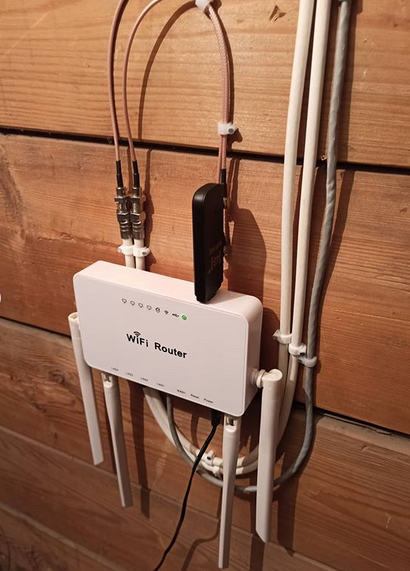
4G-модем, подключенный переходниками к уличной антенне и вставленный в Wi-Fi-роутер
Как это работает? Антенна направлена в сторону предполагаемой базовой станции сотового оператора. Дальше сигнал попадает на 4G-модем с роутером, который раздает интернет путем распространения Wi-Fi сигнала. Вариант популярен среди частных мастеров по установке дачного интернета. Дешево и работает!
Wi-Fi-роутер со встроенным 3G/4G-модемом
Если брать модем и роутер отдельно, то кабель, идущий от уличной антенны, попадает на модем через переходники с тонким кабелем и очень маленькие СВЧ-разъемы TS-9 или CRC-9. Во-первых, это достаточно ощутимые потери уровня и качества сигнала, во-вторых, механически не надежно. Например, протирая пыль, вы легко можете повредить разъем на модеме, и, как следствие, придется покупать новое устройство.
Решается это просто – достаточно изначально купить роутер с уже встроенным 4G-модемом. Например, на нашем рынке продается несколько моделей роутеров компании Huawei. Без рекламы: работают отлично и разъем у них надежней – SMA.
 Huawei-роутер со встроенным 4G-модемом
Huawei-роутер со встроенным 4G-модемом
Почему частные мастера предлагают модем и роутер по отдельности? Ответ простой: ценовая маржа больше.
Что такое MIMO-антенна и для чего она нужна

MIMO-антенна для интернета 3G/4G
MIMO-антенна – устройство, имеющее два параллельных коаксиальных кабеля, идущих до модема/роутера. Из практики это означает, что прирост скорости интернета на прием будет от 0 до 20%, а на отдачу – 50-100%. Нужно тем, кто пользуется видеосвязью или удаленным видеонаблюдением, т.е. активно использует исходящий канал интернета. В других случаях практической пользы нет.
Параболическая антенна и антенны с высоким коэффициентом усиления
Параболическая антенна имеет высокий коэффициент усиления – обычно от 25 дБ и более. Многие потребители при выборе антенны смотрят именно на этот параметр. Однако это ошибочно, объясню почему…

Параболическая 4G-антенна с высоким КУ
Во-первых, антенна с таким высоким КУ имеет крайне узкую диаграмму направленности, и отклонение направления на 1-2 градуса уже уменьшает КУ до значений 0-3 дБ! То есть о самостоятельной установке на крыше и тем более на мачте речь уже не идет.
Диаграмма антенны с КУ=16 дБ:
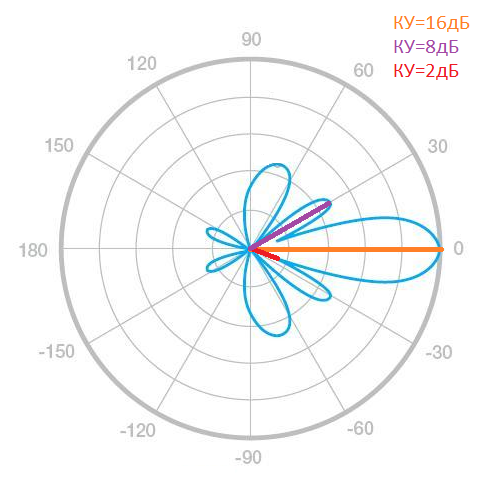
Диаграмма направленности панельной антенны с КУ=16 дБ
Видно, что при отклонении в 5-10 градусов КУ сильно не меняется, а при отклонении, например, в 25 градусов КУ антенны равен почти 2 дБ.
Диаграмма антенны с КУ=27 дБ:
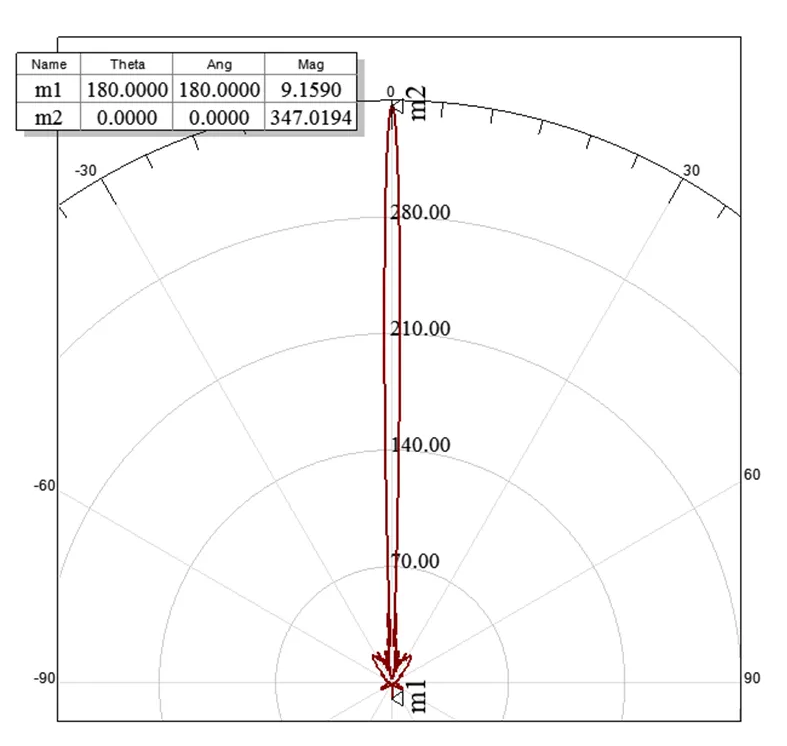 Диаграмма направленности параболической антенны
Диаграмма направленности параболической антенны
Видно, что при отклонении в 2-3 градуса КУ равен практически нулю.
Во-вторых, антенны с узкой диаграммой направленности (т.е. с высоким КУ) плохо ловят отраженный и рассеянный сигнал, что ощутимо уменьшает такой параметр, как качество сигнала (отношение сигнал/шум). Например, лес достаточно сильно рассеивает сигнал.
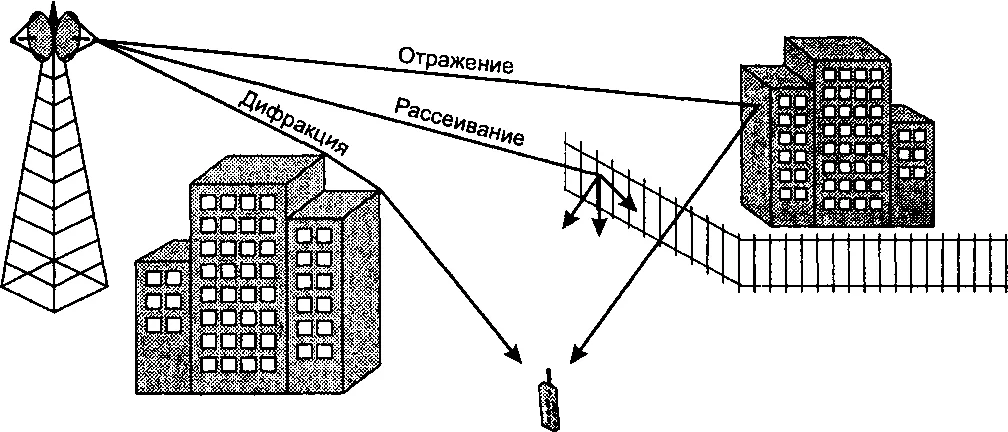 Распространение сотового сигнала в пространстве
Распространение сотового сигнала в пространстве
В роутерах и модемах качество сигнала обозначается как RSRQ и SINR. А интернет в первую очередь зависит именно от качества сигнала, а не от его мощности (RSRP или RSSI).
